今天我們的任務是配置一臺WSUS(Windows更新服務器),以方便后期通過"基線"與其組合,完成虛擬機的系統補丁升級。WSUS是Windows系統運維自動化的一個重要組成部分,通過它,能夠節省我們很多的運維時間。
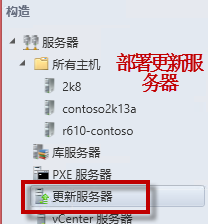
| WSUS支持微軟公司全部產品的更新,包括Office、SQL?Server、MSDE和Exchange?Server等內容。通過WSUS這個內部網絡中的Windows升級服務,所有Windows更新都集中下載到內部網的WSUS服務器中,而網絡中的客戶機通過WSUS服務器來得到更新。這在很大程度上節省了網絡資源,避免了外部網絡流量的浪費并且提高了內部網絡中計算機更新的效率。 WSUS采用C/S模式,客戶端已被包含在各個WINDOWS操作系統上。從微軟網站上下載的是WSUS服務器端。 通過配置,將客戶端和服務器端關聯起來,就可以自動下載補丁了。這個配置幾乎就是使用WSUS的全部工作了。 配置工作是區分域與工作組環境的,在域的前提下,可以通過設置域的組策略來實現,比較簡單。 |
本次的部署是基于WindowServer2012來完成的,因此這個WSUS也是2012版的。為了圖省事,我們把"更新服務器"這個角色安裝在SCVMM所在的機器上,當然生產環境中,我們可能會根據需要,為它單獨配置一臺虛擬機。
安裝該角色很簡單,我們使用WindowsServer2012的"添加角色和功能向導",選擇"WindowsServer更新服務"即可,期間會彈出提示,安裝一些其他的必備組件,允許即可。
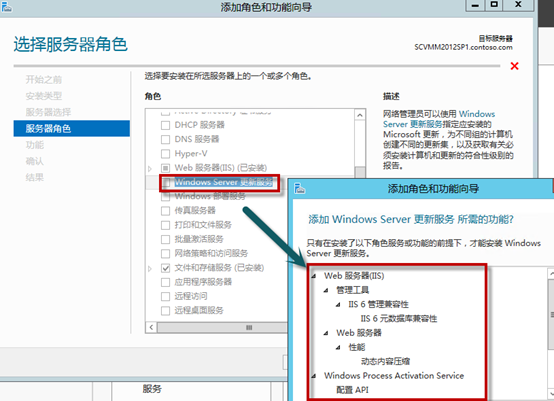
我們在配置更新服務器(WSUS)的時候,只要注意以下兩點就可以了。第一個是WSUS服務器要能上外網,可以訪問微軟更新,另外一個是服務器的通信需要使用SSL。
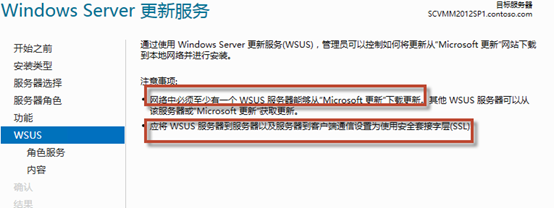
接下來選擇默認
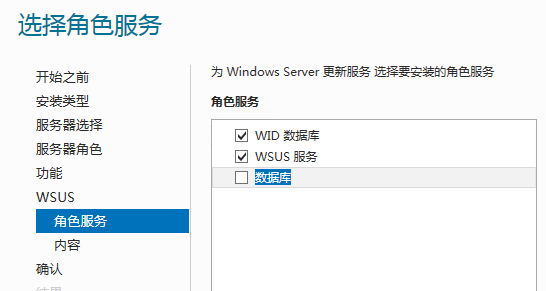
這里也是默認,可以為WSUS的補丁包自定義一個下載位置。非常不建議去掉這個復選框,直接從微軟的update上更新。
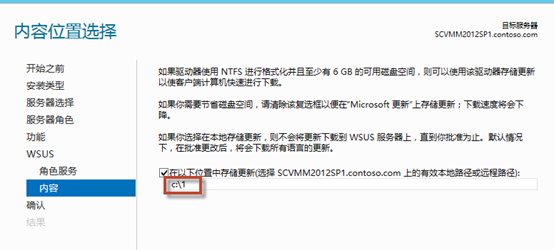
最后顯示系統摘要,開始進行安裝。
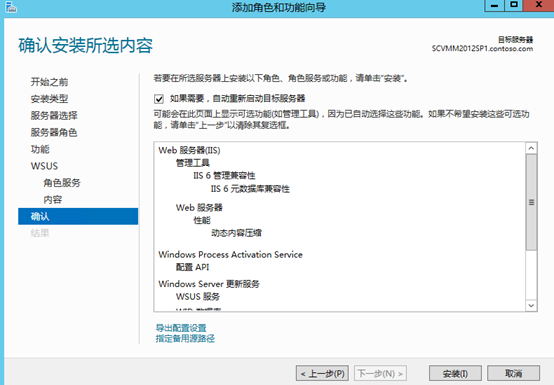
同樣的,微軟的角色和服務都可以導出配置,所以如果你是在乙方干活,那么這種配置文件要多多保存,方便重復利用。安裝完成后,我們點擊下圖這個地方開始詳細配置。
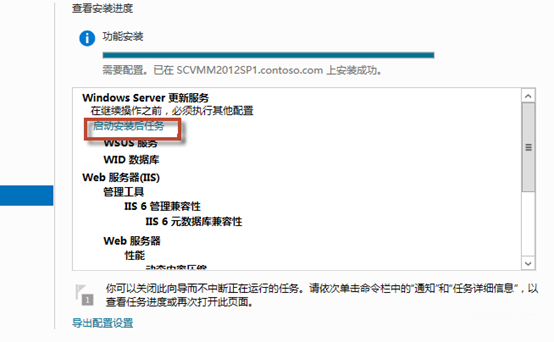
這個東西說是要配置,其實是全自動的,我們耐心等待就可以了。
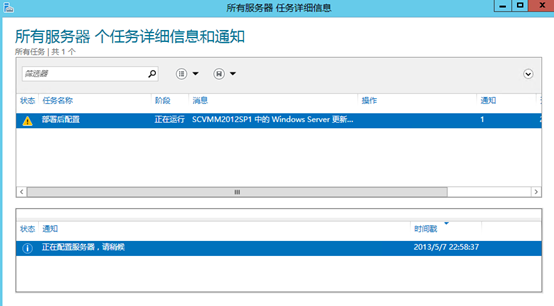
按照下圖順序,打開WSUS的控制臺。
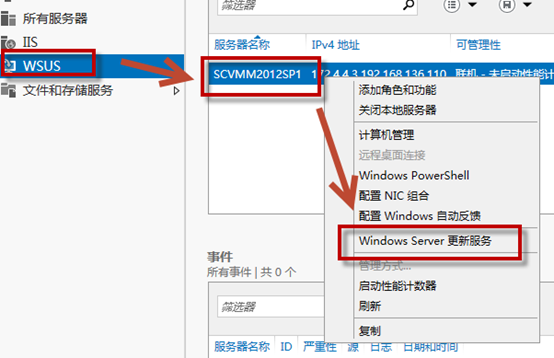
進入配置過程
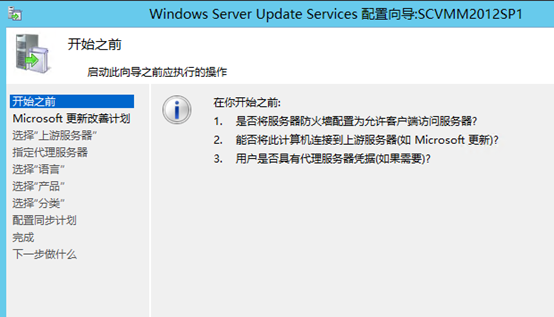
改善計劃是個見仁見智的選項,大家自行選擇吧。
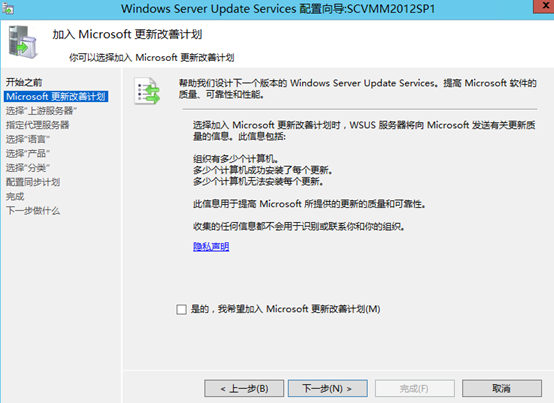
在選擇更新服務器的時候,我們有兩個選擇,一個是從官網更新,一個是從另外一臺WSUS更新。由于這里是第一臺WSUS的部署,因此我們選擇"從MicroSoft更新中進行同步"
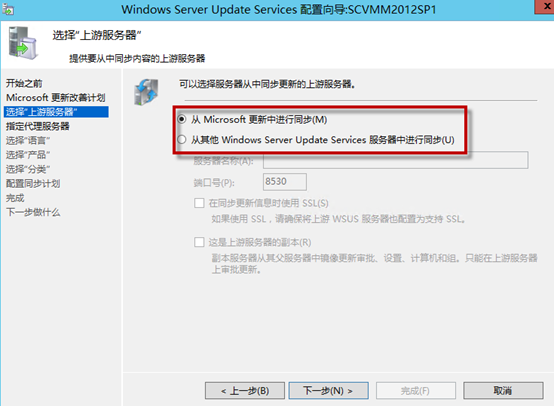
一般情況下,下面這張選項卡是不需要填的,如果公司網絡環境特殊,需要使用代理服務器,那么就必須在這里進行相應設置。
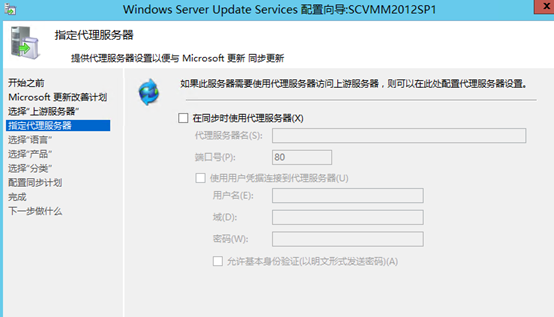
在網絡通暢的情況下,我們只需要點擊"開始連接"按鈕即可。
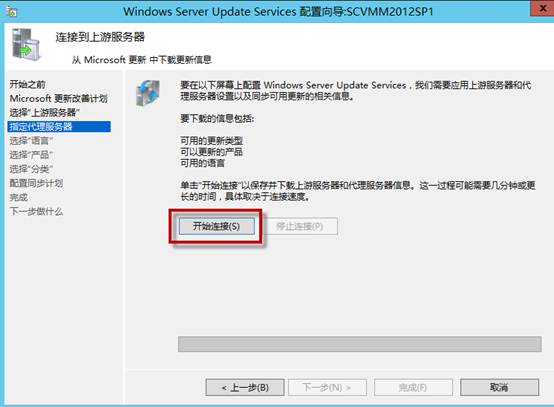
檢測完成后,可以選擇補丁語言版本,默認是英語和中文,如果刪除一種語言,會有如下的提示。可以看到,作為上游服務器,補丁最好還是更全面一些。
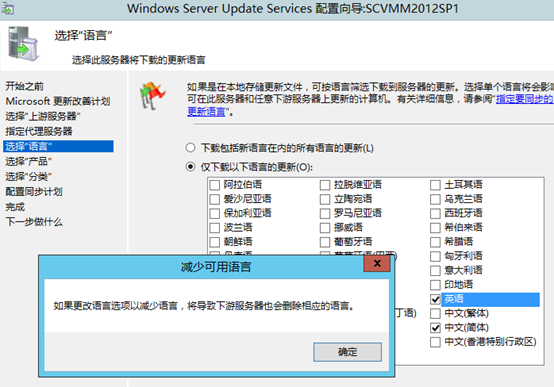
接下來選擇為哪些產品提供升級補丁的服務,這里列的很全,經過仔細檢查后,我們可以發現,連最新的WindowsRT都有。
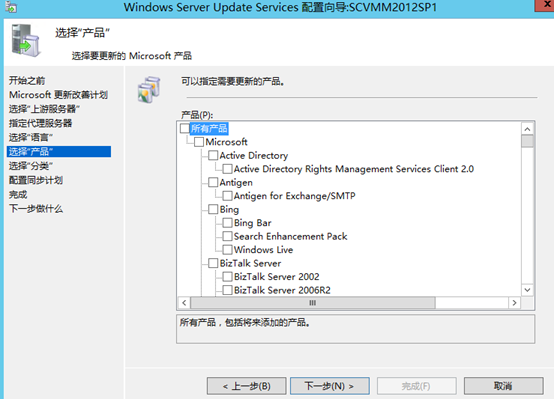
在接下來選擇分類,默認即可,不過建議還是勾選Service?Pack,當然具體的還是要看需求。
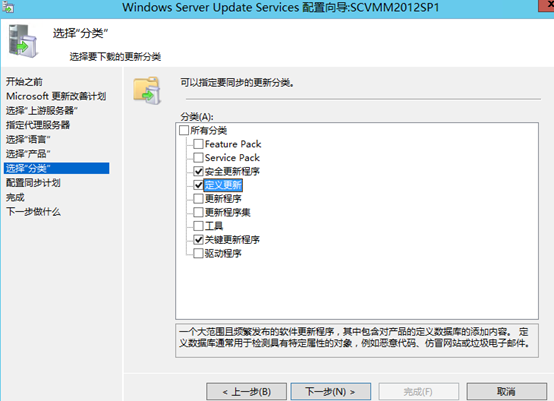
然后是配置同步時間,這個可以根據需要來定,比如說公司業務到晚上不繁忙,那么我們也可以把同步時間定義在凌晨。
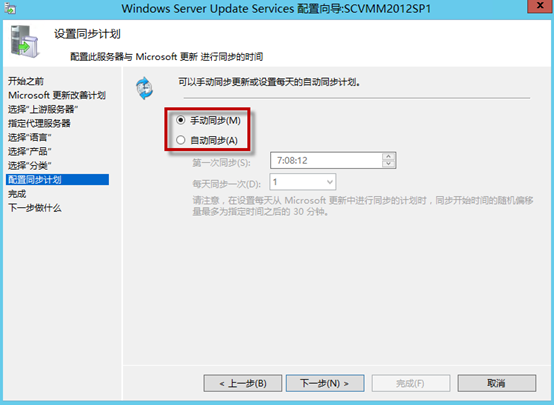
OK,到這里就配置結束了,我們會發現配置WSUS很簡單,關鍵點就是選擇哪些產品,更新哪些分類。
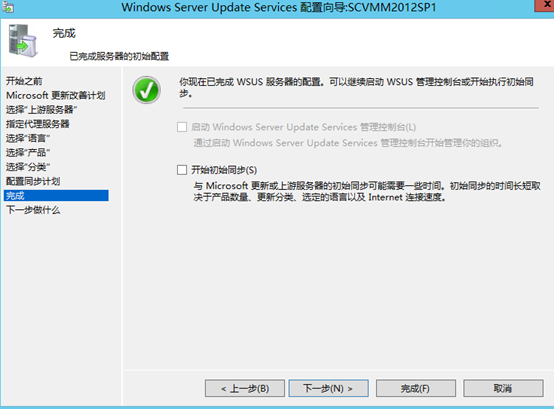
下面就是我們的WSUS服務器主界面了,而為了方便看日志,我們還需要下載一個組件:Microsoft?Report?Viewer?2008?SP1?Redistributable。
下載地址為http://www.microsoft.com/zh-cn/download/details.aspx?id=3841
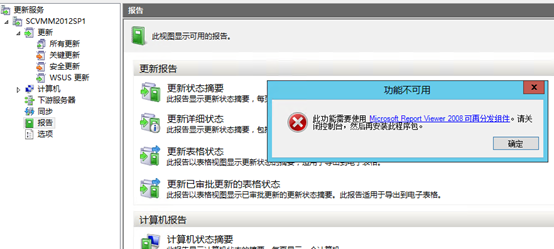
想讓它干活非常簡單,在"同步"項目下右鍵點擊,選擇立即同步。
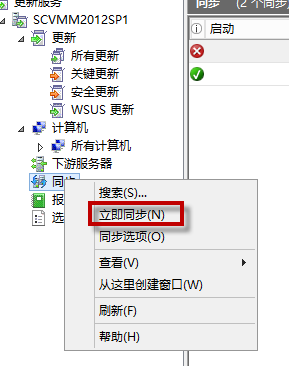
更新服務器(WSUS)到現在已經配置完成了,我們現在可以把它添加到VMM中。按照下圖操作和輸入相應信息即可。端口輸入8530,如果沒有配SSL,那么SSL的勾也不要選。
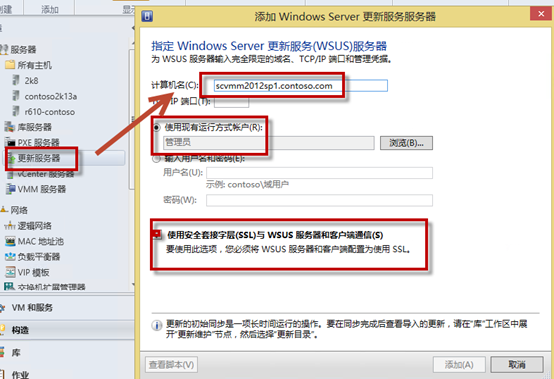
添加完成后,我們就可以用VMM管理WSUS了。在這個統一的界面下,我們可以繼承VMM的操作習慣,做很多事。
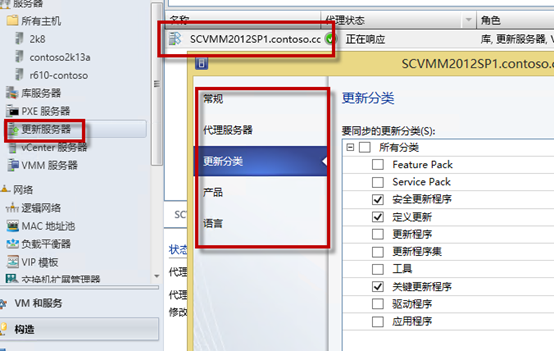
本文轉自 九叔 51CTO博客,原文鏈接:http://blog.51cto.com/jiushu/1194393,如需轉載請自行聯系原作者











)
)
)


:Python實戰編程-Treeview)

SLAM 做室內GPS與室外真實GPS在無人機上的對比)
